电脑怎么设置密码?不同电脑系统密码的设置方式
在学习和工作中,电脑里经常会保存着一些工作资料、个人文件、聊天记录等,我们想要保护自己的隐私,不想别人可以随便看到我们电脑里面的信息和文档,这时设置密码保护是很有必要的。
电脑怎么设置密码?不同的电脑系统密码设置方式一样吗?来看看下面关于不同电脑系统密码的设置方式,让你简单几步就能把你的电脑“锁”起来!
- 演示机型:Dell optiplex 7050
- 系统版本:Windows 10

一、设置Windows电脑的密码
对于Windows电脑密码的设置,电脑怎么设置密码登录?来看看下面的详细步骤:
第1步:点击电脑桌面左下角的【开始】图标,再点击【设置】图标,进入电脑的设置版面;
![]()
第2步:在打开的窗口,选择【账户】;

第3步:点击界面左侧的【登录选项】;

第4步:点击后,会在界面的右侧看到【密码】选项,单击这个选项;

第5步:电脑密码设置方式有很多种,有人脸、指纹等,你可以选择你想要的方式来设置密码。也可以直接选择最简单的方式:输入密码。点击【密码】,再选择【添加】;
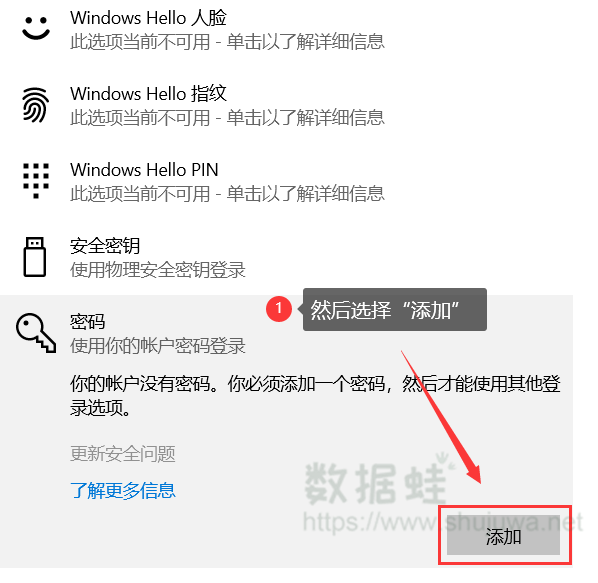
第6步:到了下面这一步,就可以直接输入新密码了,密码可以输入数字或者字母。为了更安全,建议选择数字加字母组合的密码。确认密码选择输入跟你上一步相同的密码,目的是确认你的密码无误。密码提示就选择跟你输入的密码相关的设置。都设置好后,点击【下一步】;

第7步:之后会弹出一个窗口,是关于电脑上的账户。如果你没有创建账户的需要,可以直接忽略这步,直接点击【完成】进行下一步。然后关机重启,你就可以看到电脑的开机需要输入密码了,这表示电脑的开机密码设置已经成功。

二、设置Mac电脑的密码
Mac电脑密码的设置也很简单,电脑设置密码在哪里弄?单击电脑桌面左上角的【苹果图标】来打开【系统偏好设置】;进入【用户和组】选项,然后单击账户右侧的【更改密码】;再输入【原始密码、新密码和提示】,然后单击【更改密码】就完成了。

为了电脑文件和信息不随便被别人篡改,我们大多都会选择设置电脑的开机密码来保护我们的电脑。那么电脑怎么设置密码?以上的详细步骤都已经一一告诉你了,有需要的小伙伴,建议跟着上面的步骤来操作哦!小编最后还有一句话要说,电脑密码设置成功后,一定要记牢密码!要不忘记了电脑密码也是一件让人很头疼的事情。

先试用 后付费 一键扫描 即扫即可看结果